7 вещей, которые необходимо сделать после установки Windows 10
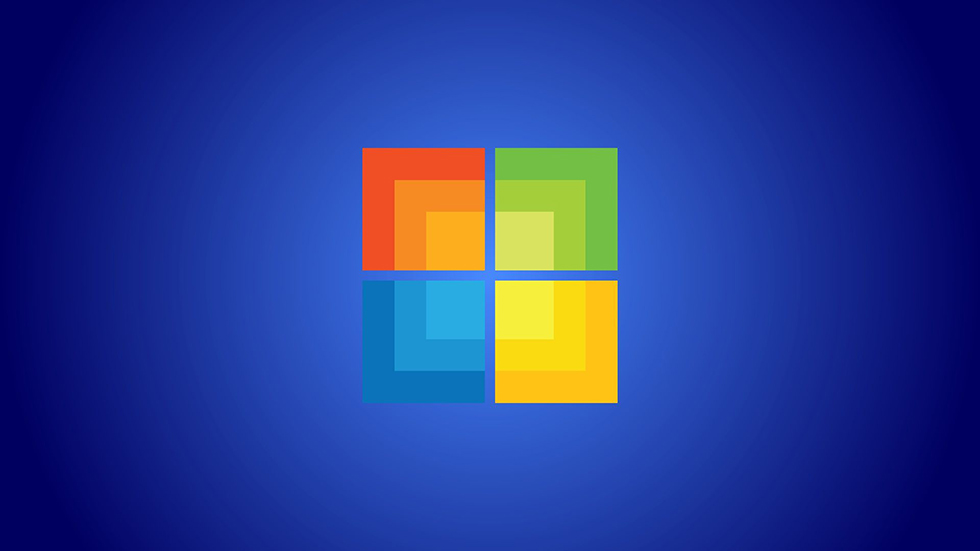
Рассказываем.
Вы впервые установили Windows 10 на свой компьютер или же купили ПК/ноутбук с предустановленной операционной системой. Рассказываем, что нужно сделать сразу после запуска современной ОС от Microsoft.

1) Установите актуальные обновления
Если ваш ноутбук или ПК выпущен не вчера, то велика вероятность, что Windows 10, установленная на нем на заводе, успела устареть. Поэтому следует обновиться — это не только повысит скорость работы ПО (в теории…), но и избавит от найденных к текущему моменту дыр в безопасности.
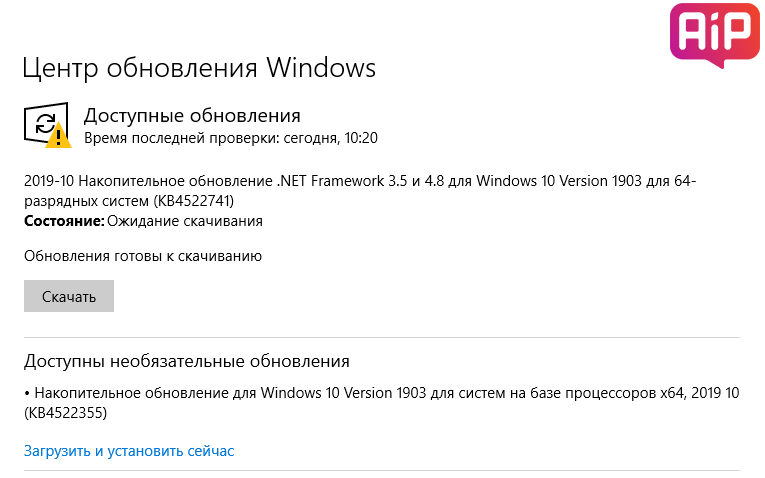
Как это сделать? Нажимаем «Пуск», открываем «Параметры», переходим во вкладку «Обновления и безопасность» и кликаем на «Доступные обновления». Далее — ждем.
2) Устанавливаем браузер
Теперь вам следует скачать браузер. Да, Windows 10 поставляется со встроенным Edge, но он больше подходит для работы в планшетном режиме. Рекомендуем установить либо Chrome, либо Firefox, либо Opera, либо «Яндекс.Браузер». Определиться с выбором поможет наш материал о лучших браузерах для ПК.
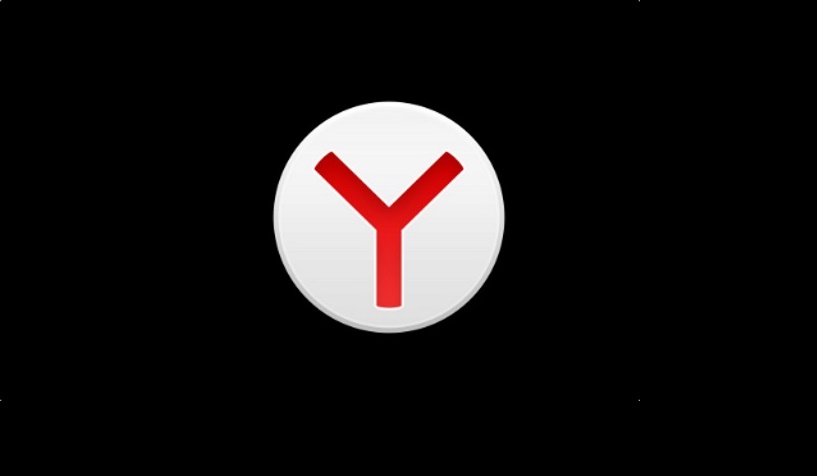
3) Скачиваем антивирус
В Windows 10 встроен собственный антивирус Windows Defender. Он неплохой, но, если вы активный пользователь сети, то должны понимать, что защита не бывает излишней. Поэтому имеет смысл установить дополнительный антивирус. Выбор достаточно велик: это и AVG, и Avast!, и Avira и, конечно, отечественный «Антивирус Касперского».
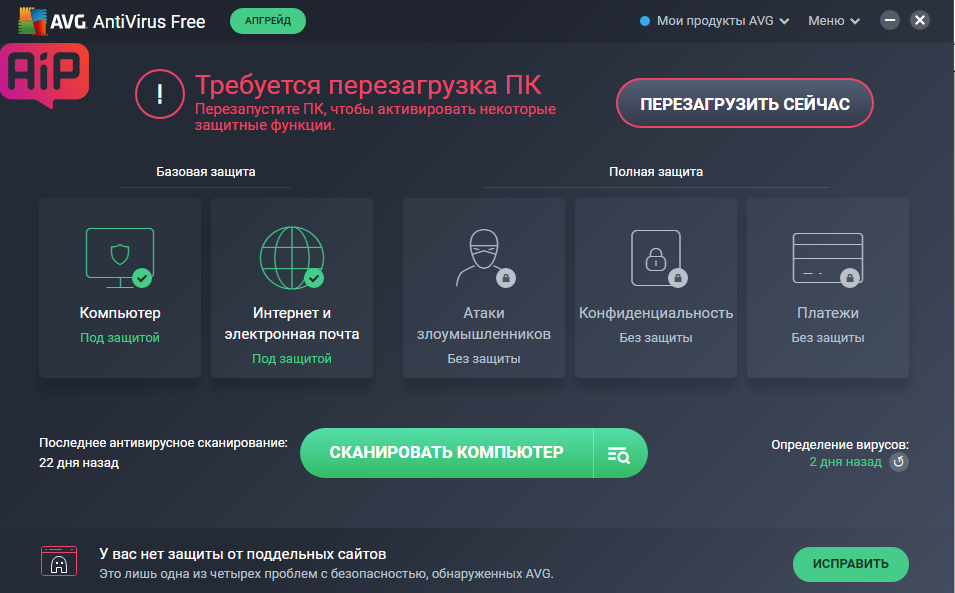
4) Выбираем необходимые приложения
Для работы с ПК, помимо Windows 10, вам потребуется и дополнительное ПО.
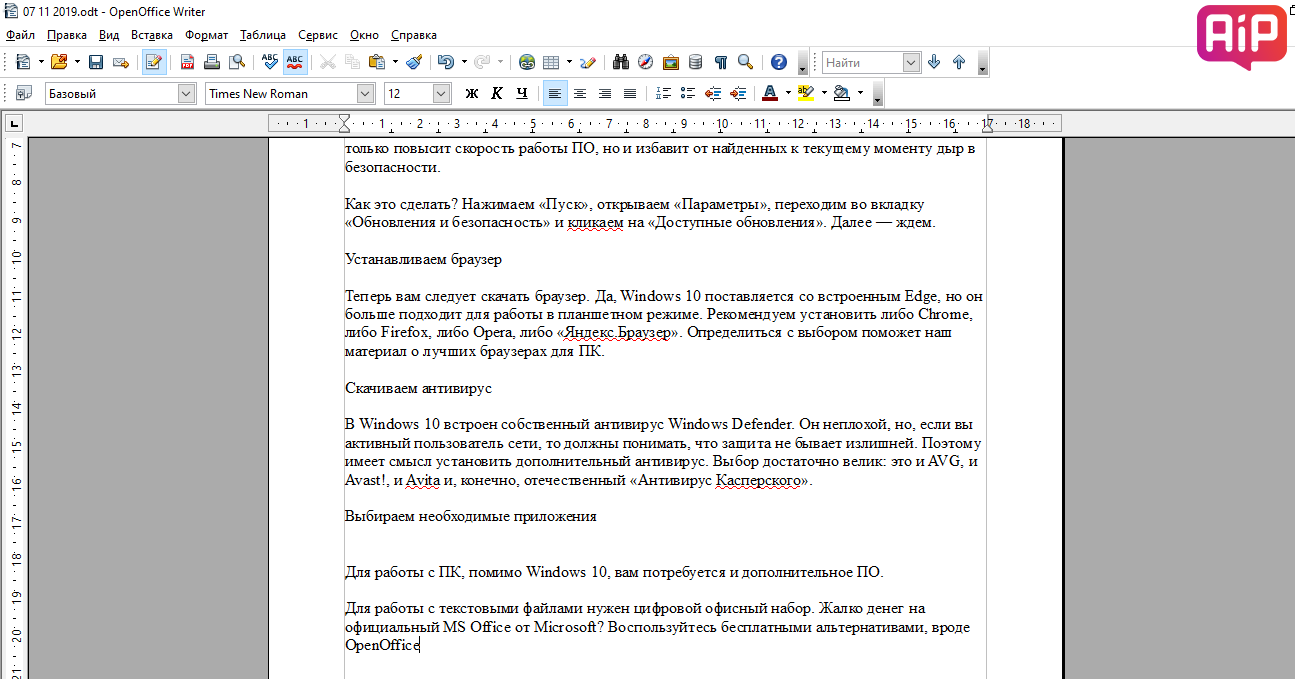
- Для работы с текстовыми файлами нужен цифровой офисный набор. Жалко денег на официальный MS Office от Microsoft? Воспользуйтесь бесплатными альтернативами, вроде OpenOffice (этот текст пишется как раз на нем) или LibreOffice.
- Для просмотра файлов PDF сгодятся: Sumatra или SlimPDF.
- Архиватор: 7-Zip.
- Мессенджер: Skype, Telegram, ICQ.
- Медиапроигрыватель: VLC.
Минимальный набор готов.
5) Отключаем автозапуск лишних приложений
Это поможет существенно повысить скорость загрузки и работы вашего ПК. Не все приложения вам нужны. Убрать лишние можно с помощью «Диспетчера задач». Заходим во вкладку «Автозагрузка» и выключаем ненужное с помощью правой кнопки мыши → «Отключить».
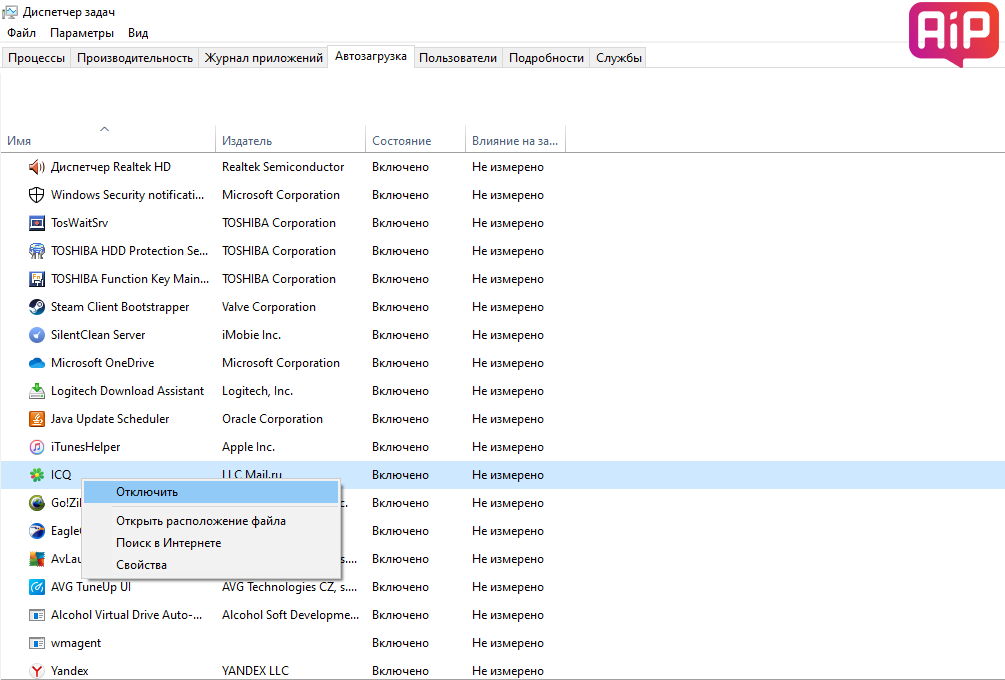
6) Меняем приложения по умолчанию
Купив новый компьютер с Windows 10, вам следует сразу же заменить приложения по умолчанию на более удобные для вас.
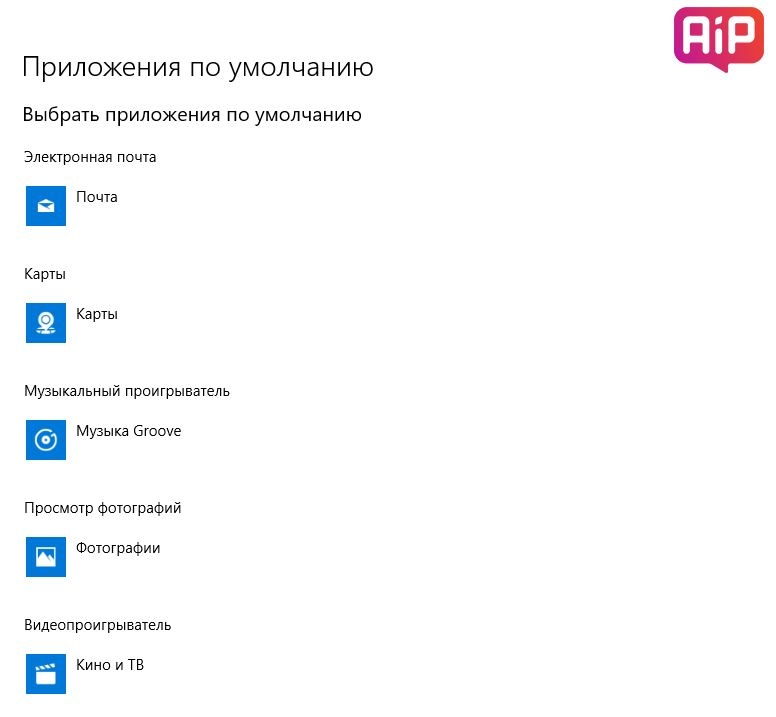
Как? Нажимаем «Пуск» → «Параметры» → «Приложения» → «Приложения по умолчанию».
7) Настройка резервного копирования
В Windows 10 встроена собственная система резервного копирования. Вы можете настроить периодическое сохранение бэкапов в нужном вам месте.
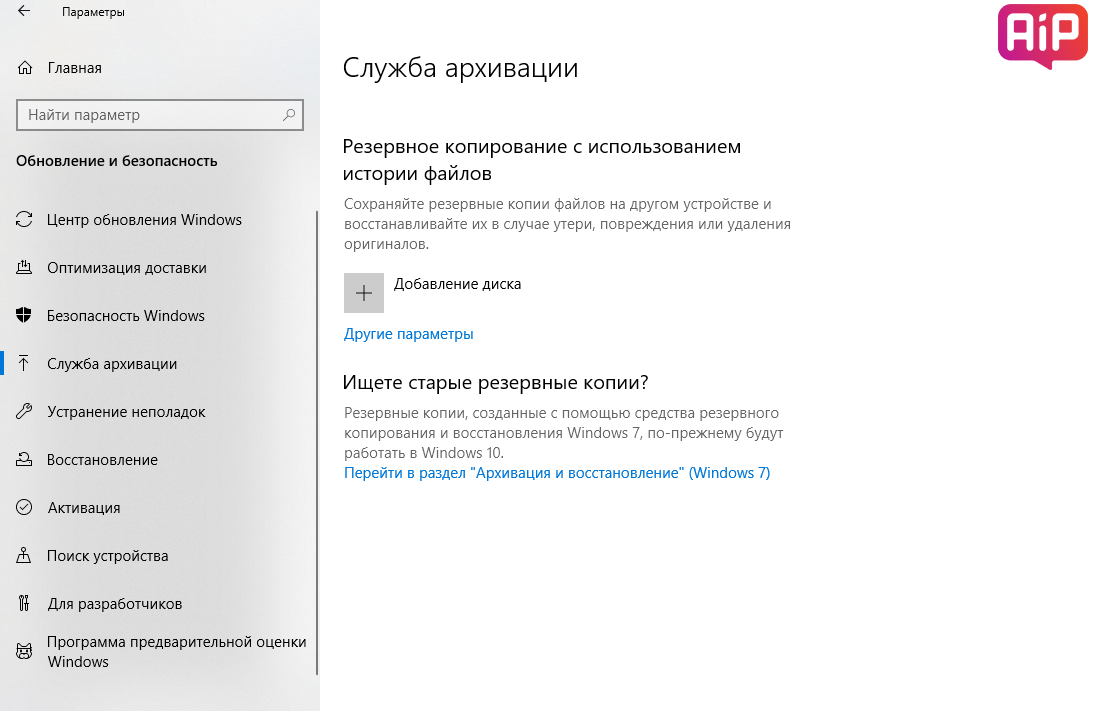
Для этого достаточно нажать на «Пуск», пройти в «Параметры», нажать на «Обновление и безопасность», выбрать справа пункт «Служба архивации», а затем «Добавить диск». Там и будут появляться резервные копии. Периодичность их создания также можно выбрать самостоятельно.
✅ Подписывайтесь на нас в Telegram, Max, ВКонтакте, и Яндекс.Дзен.
